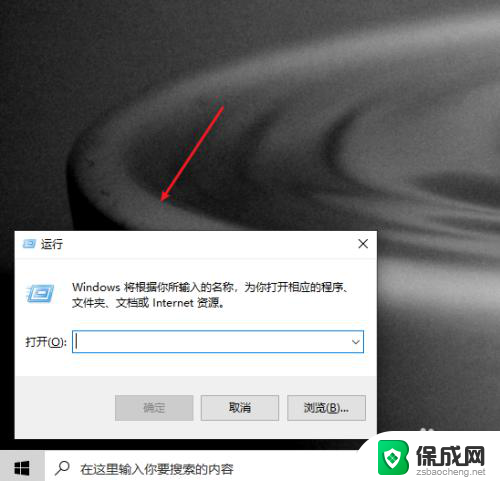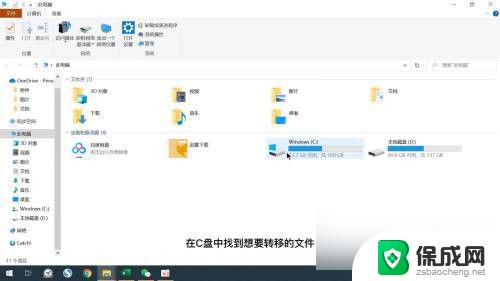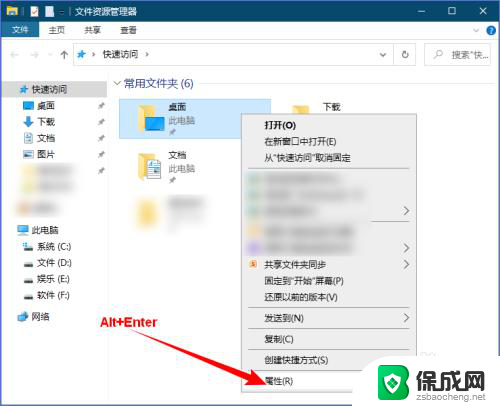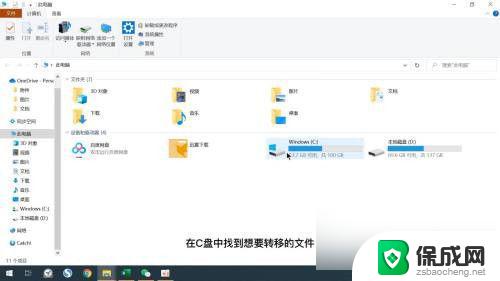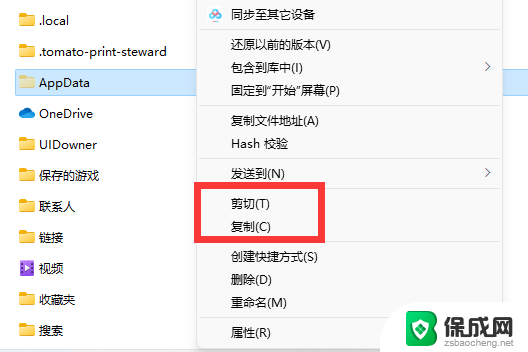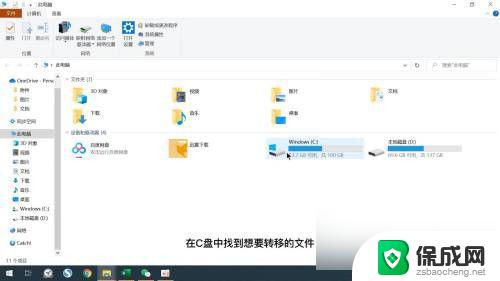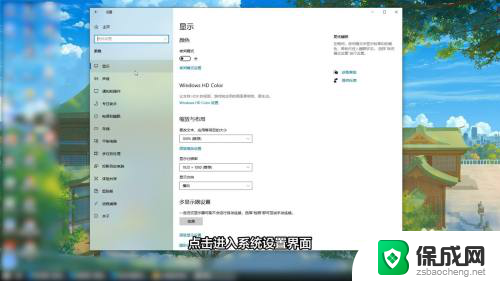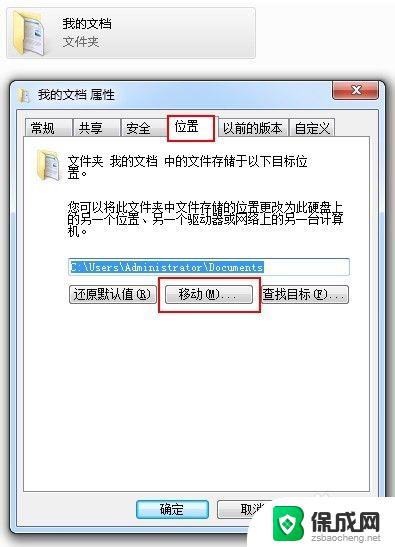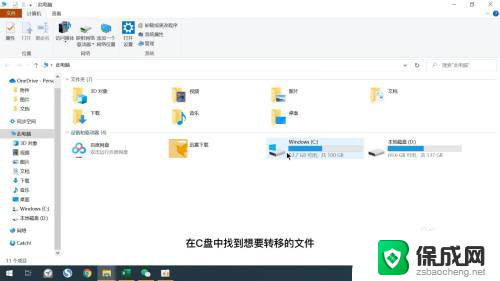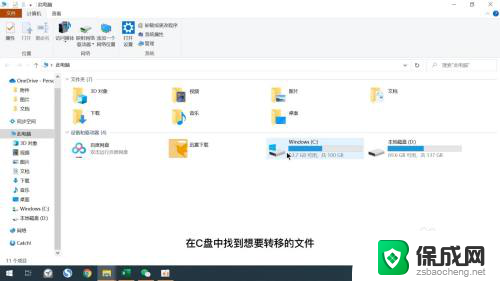桌面文件移动到d盘怎么恢复 d盘改成桌面怎么改回去
更新时间:2024-04-28 13:52:31作者:xiaoliu
当我们将桌面文件移动到D盘后,有时候会不小心误操作或者需要将文件重新放回桌面,这时候我们可以通过简单的操作来恢复文件的位置。同样地当我们将D盘改成桌面后,也可以通过相应的步骤来将其改回原来的位置。在日常使用电脑的过程中,这样的操作是非常常见的。接下来我们将介绍如何进行这些操作以便大家能更加方便地管理自己的文件。
方法如下:
1.在键盘上按win+r,就可打开运行窗口。
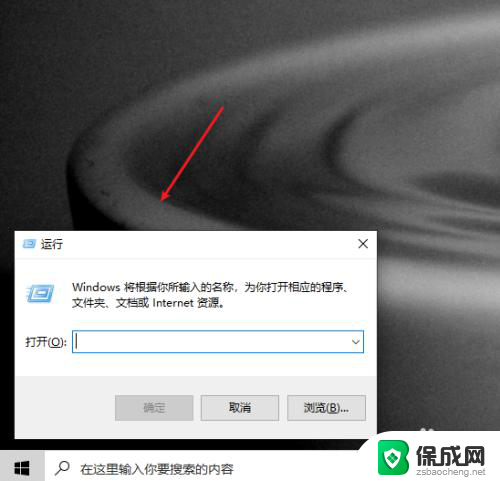
2.输入regedit,点击确定按钮,就可以打开注册表。
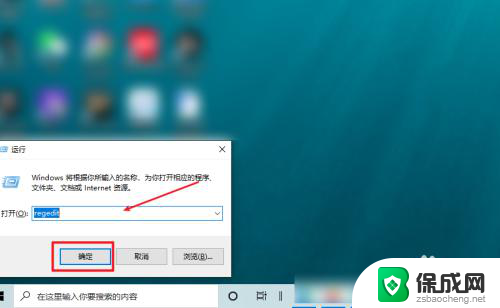
3.在注册表路径框中输入HKEY_CURRENT_USER\Software\Microsoft\Windows\CurrentVersion\Explorer\Shell Folders,就可以在右侧窗口中找到Desktop文件。
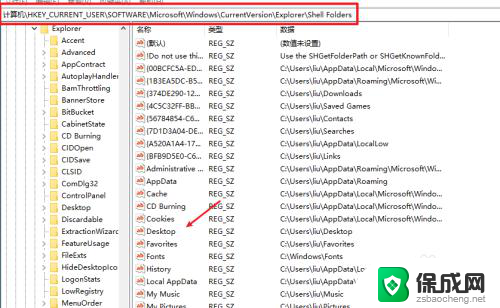
4.打开并编辑字符表,在数值数据框中输入c盘桌面的目录,格式:C:\Users\用户名\桌面,再点击确定按钮,重启电脑就将桌面移回去了。
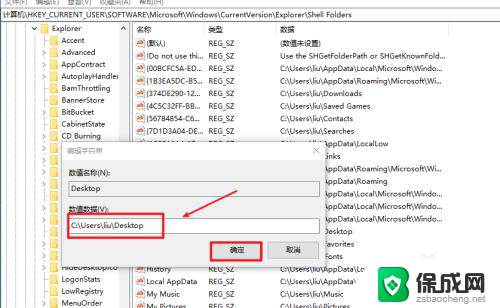
以上是如何恢复将桌面文件移动到D盘的全部内容,如果有任何疑问,用户可以根据小编提供的方法进行操作,希望对大家有所帮助。